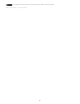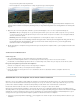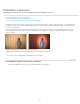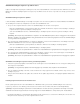Operation Manual
Waarschuwing kleuromvang monitor tonen/verbergen
Waarschuwing kleuromvang bestemming tonen/verbergen
Opmerking:
Profiel
Intent
Papier en inkt simuleren
Opmerking:
Elektronische proeven van afbeeldingen
Elektronische proef (soft-proofing) stelt u in staat om foto's op het scherm weer te geven zoals ze worden afgedrukt en de foto's te optimaliseren
voor een bepaald uitvoerapparaat. Met elektronische proeven kunt u zien hoe uw afbeeldingen er in gedrukte vorm uitzien en kunt u ze aanpassen
en onverwachte kleur- en tintverschuivingen reduceren.
1. Open een afbeelding in de module Ontwikkelen en selecteer het vakje Elektronische proef in de werkbalk.
De achtergrond van de voorvertoning wordt wit, rechtsboven in de voorvertoning wordt de tekst Voorvertoning van proefexemplaar
weergegeven en het deelvenster Elektronische proef wordt geopend.
Opties voor elektronische proeven in de module Ontwikkelen
2. Gebruik de opties in het deelvenster Elektronische proef om te zien of uw kleuren binnen de kleuromvang of het bereik passen voor uw
weergave- of uitvoerapparaat.
Kleuren die buiten het kleurbereik van uw beeldscherm vallen, worden blauw weergegeven in de voorvertoning.
Kleuren die buiten het renderbereik van uw printer vallen, worden rood weergegeven in de voorvertoning.
Kleuren die buiten het kleurbereik van zowel het beeldscherm als het doelapparaat vallen, worden roze weergegeven in de
voorvertoning.
Een profiel is een wiskundige beschrijving van de kleurruimte van een apparaat. Standaard worden in de module Ontwikkelen van
Lightroom afbeeldingen weergegeven aan de hand van uw monitorprofiel. U kunt een andere uitvoerkleurruimte simuleren door deze te
kiezen in het menu Profiel.
De rendering intent bepaalt hoe kleuren worden omgezet van de ene kleurruimte in de andere.
De optie Perceptueel is bedoeld om de visuele relatie tussen kleuren te handhaven zodat deze voor het menselijk oog natuurlijk overkomen,
ook al kunnen de kleurwaarden zelf wel veranderen. Perceptueel is geschikt voor afbeeldingen met veel verzadigde kleuren die buiten het
kleurbereik vallen.
Met de optie Relatief wordt het extreme hooglicht van de bronkleurruimte vergeleken met dat van de doelkleurruimte en worden alle kleuren
dienovereenkomstig verschoven. Kleuren buiten de kleurruimte verschuiven naar de dichtstbijzijnde reproduceerbare kleuren in de
doelruimte. Bij Relatief blijven meer oorspronkelijke kleuren behouden dan bij Perceptueel.
Hiermee wordt het groezelige wit van echt papier en het donkergrijs van echte zwarte inkt gesimuleerd. Deze
optie is niet beschikbaar voor alle profielen.
3. Klik op Proefexemplaar maken als u uw foto zodanig wilt bewerken dat deze in een gewenste kleurruimte valt. Er wordt een virtuele kopie
gemaakt die u naar wens kunt aanpassen om te worden afgedrukt. Breng vervolgens uw aanpassingen aan.
Als u foto's aanpast en vergeet op Proefexemplaar maken te klikken, wordt u gevraagd of u een virtuele kopie als
elektronische proefdruk wilt maken. Klik op Proefexemplaar maken om uw originele afbeelding te behouden en een kopie te bewerken. Klik
op Hiervan een proefexemplaar maken om de originele afbeelding te bewerken. Denk eraan dat alle bewerkingen in Lightroom niet-
destructief zijn. Als u ervoor kiest de originele afbeelding te bewerken, kunt u nog steeds van gedachten veranderen of uw wijzigingen later
ongedaan maken.
228